
Τελευταία ενημέρωση στις

Θέλετε μια εμπειρία αναπαραγωγής χωρίς κενά των κομματιών στις λίστες αναπαραγωγής σας; Ακολουθεί μια ματιά στον τρόπο crossfade στο Spotify σε επιτραπέζιους και κινητές συσκευές.
Το Spotify προσφέρει διάφορους τρόπους για να ελέγχετε τη μουσική σας εμπειρία. Ένα από τα καλύτερα είναι το crossfade, το οποίο σας επιτρέπει να αναπαράγετε κομμάτια πίσω με πλάτη χωρίς παύση μεταξύ τους.
Συνήθως, όταν ακούτε ένα ολόκληρο άλμπουμ, οι παραγωγοί περιλαμβάνουν ένα αυτόματο crossfade μεταξύ των κομματιών. Ωστόσο, εάν έχετε δημιουργήσει λίστες αναπαραγωγής, μπορεί να προτιμήσετε το ένα κομμάτι να μπαίνει στο άλλο για μια εμπειρία αναπαραγωγής χωρίς κενά.
Αυτή η δυνατότητα crossfade δεν είναι ενεργοποιημένη από προεπιλογή, αλλά θα σας δείξουμε πώς να κάνετε crossfade στο Spotify χρησιμοποιώντας τα παρακάτω βήματα.
Πώς να κάνετε Crossfade στο Spotify Desktop
Μπορείτε να ενεργοποιήσετε τη δυνατότητα crossfade τόσο στον επιτραπέζιο υπολογιστή όσο και στις φορητές συσκευές σας.
Για να ενεργοποιήσετε το crossfade στην εφαρμογή επιτραπέζιου υπολογιστή Spotify, ακολουθήστε τα παρακάτω βήματα:
- Εκκινήστε την εφαρμογή Spotify στην επιφάνεια εργασίας σας και κάντε κλικ στο κάτω βελάκι δίπλα στο όνομα του λογαριασμού σας.
- Από το μενού, επιλέξτε Ρυθμίσεις.
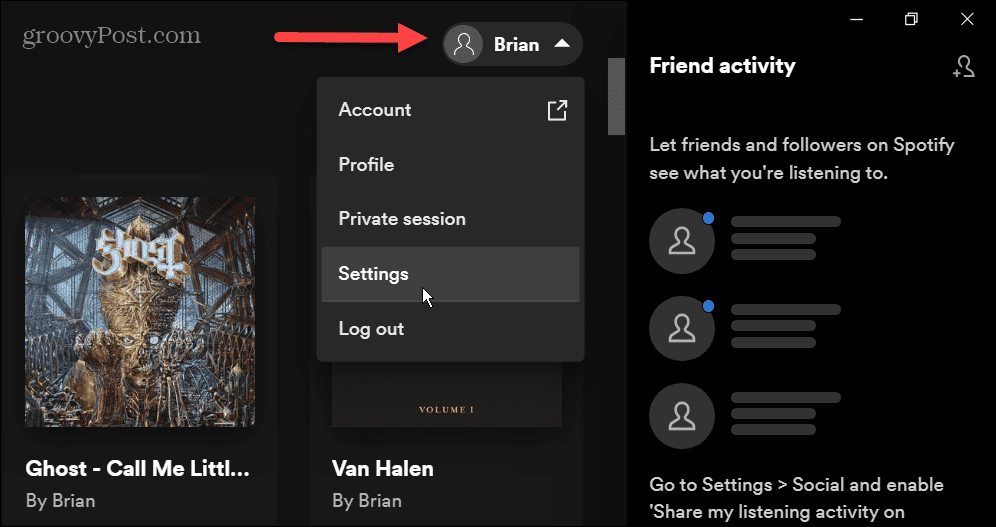
- Κάντε κύλιση προς τα κάτω στο Ρυθμίσεις μενού και κάντε κλικ Εμφάνιση σύνθετων ρυθμίσεων.
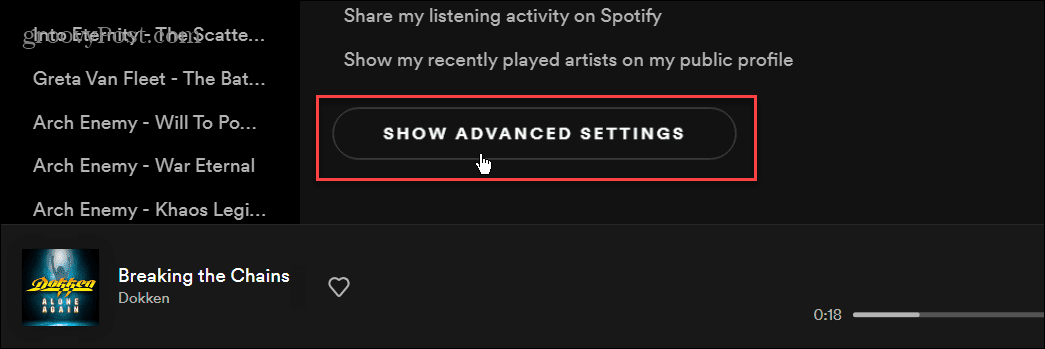
- Στη συνέχεια, κάντε κλικ στο διακόπτη δίπλα Crossfade τραγούδια σύμφωνα με το Αναπαραγωγή ενότητα για να ενεργοποιήσετε τη δυνατότητα.
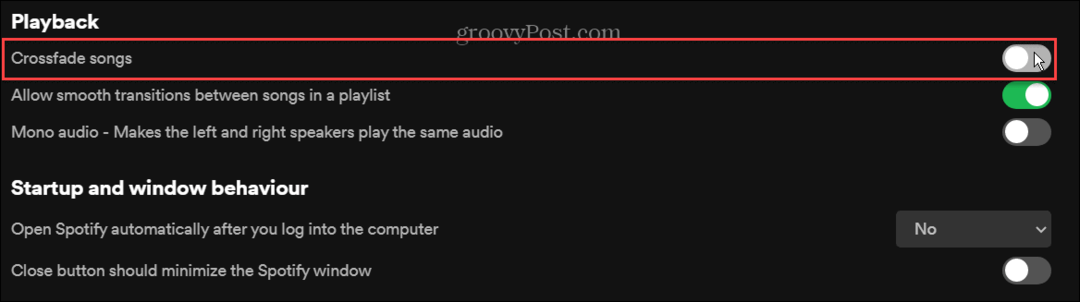
- Τώρα που είναι ενεργοποιημένη η λειτουργία Crossfade, μπορείτε να προσαρμόσετε το ρυθμιστικό για να εισαγάγετε τον τρόπο διασταύρωσης δύο κομματιών. Μπορείτε να επιλέξετε οποιαδήποτε τιμή από 0-12 δευτερόλεπτα.
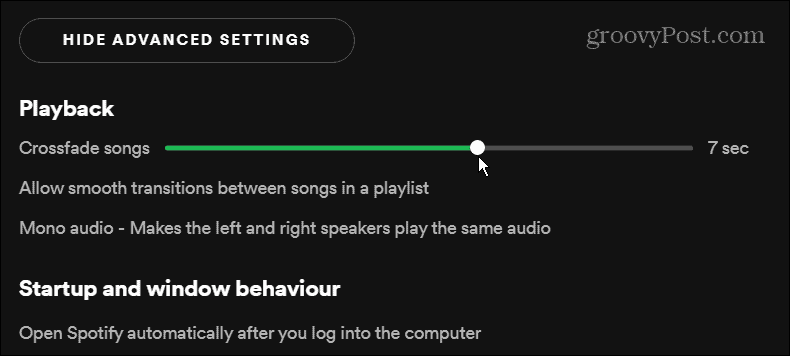
Δεν υπάρχει τέλειο σκηνικό για αυτό, καθώς τα γούστα του καθενός ποικίλλουν. Μπορείτε να καλέσετε διαφορετικές ρυθμίσεις για την προσέγγιση δοκιμής και σφάλματος. Εάν δεν θέλετε πλέον να κάνετε crossfade, γυρίστε το διακόπτη για να το απενεργοποιήσετε.
Πώς να κάνετε Crossfade στο Spotify Mobile
Το Spotify σάς επιτρέπει επίσης να κάνετε crossfade μουσικά κομμάτια στο τηλέφωνο ή το tablet σας.
Για crossfade στην έκδοση του Spotify για φορητές συσκευές, κάντε τα εξής:
- Εκκινήστε την εφαρμογή Spotify στο τηλέφωνο ή το tablet σας και πατήστε Ρυθμίσεις (εικονίδιο με το γρανάζι) στο επάνω μέρος.
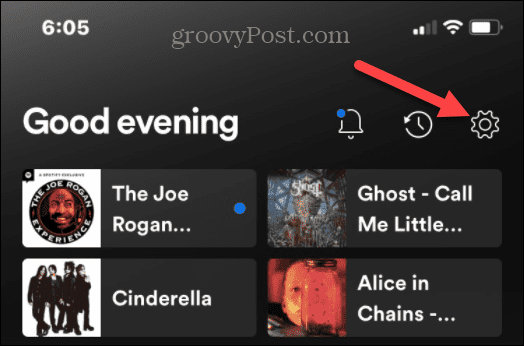
- Σύρετε προς τα κάτω και πατήστε Αναπαραγωγή από το μενού Ρυθμίσεις.
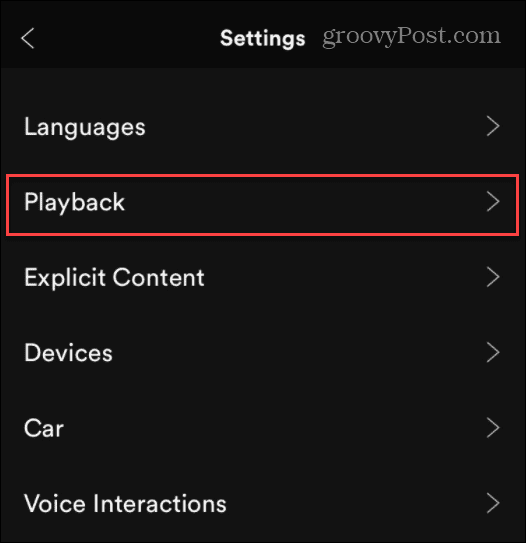
- Πατήστε στο Ρυθμιστικό Crossfade και προσαρμόστε το μεταξύ μηδέν δευτερολέπτων και 12 δευτερολέπτων.
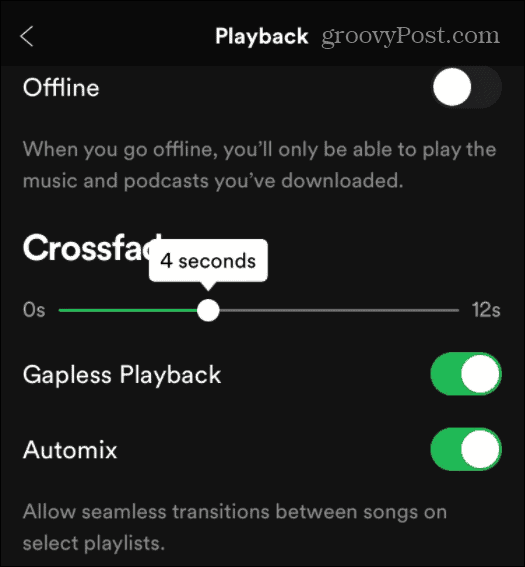
Αναπαραγωγή μουσικής στο Spotify
Μπορεί να μην θέλετε πάντα αναπαραγωγή κομματιών χωρίς κενά, ώστε να μπορείτε να την απενεργοποιείτε όταν δεν σας αρέσει. Είναι μια προτιμώμενη ρύθμιση, επομένως θα πρέπει να πειραματιστείτε με τις ρυθμίσεις crossfade για να το κάνετε όπως θέλετε.
Φυσικά, υπάρχουν πολλές άλλες επιλογές για αναπαραγωγή μουσικής, όπως π.χ κάνοντας το Spotify πιο δυνατό. Δεν είναι μόνο για ροή. μπορείς παίξτε τα δικά σας αρχεία μουσικής στο Spotify, το οποίο είναι ιδανικό για χρήση εκτός σύνδεσης. Μπορείτε επίσης να αλλάξτε τις εικόνες της λίστας αναπαραγωγής του Spotify και μεταφορά λιστών αναπαραγωγής σε νέο λογαριασμό.
Τίποτα δεν είναι τέλειο, ωστόσο, και μερικές φορές το Spotify αρχίζει να ενεργεί. Σε αυτή την περίπτωση, θα το θέλετε διορθώστε το όταν το Spotify συνεχίσει να σταματά. Ή, αν αποδειχθεί ότι το Spotify δεν προσφέρει αυτό που χρειάζεστε, μπορείτε διαγράψτε τον λογαριασμό σας στο Spotify.
Πώς να βρείτε το κλειδί προϊόντος των Windows 11
Εάν πρέπει να μεταφέρετε τον αριθμό-κλειδί προϊόντος των Windows 11 ή απλώς το χρειάζεστε για να κάνετε μια καθαρή εγκατάσταση του λειτουργικού συστήματος,...
Πώς να εκκαθαρίσετε την προσωρινή μνήμη, τα cookies και το ιστορικό περιήγησης του Google Chrome
Το Chrome κάνει εξαιρετική δουλειά στην αποθήκευση του ιστορικού περιήγησής σας, της προσωρινής μνήμης και των cookie για τη βελτιστοποίηση της απόδοσης του προγράμματος περιήγησής σας στο διαδίκτυο. Δικό της πώς να...
Αντιστοίχιση τιμών εντός καταστήματος: Πώς να λαμβάνετε τιμές μέσω Διαδικτύου κατά τις αγορές σας στο κατάστημα
Η αγορά στο κατάστημα δεν σημαίνει ότι πρέπει να πληρώσετε υψηλότερες τιμές. Χάρη στις εγγυήσεις αντιστοίχισης τιμών, μπορείτε να λαμβάνετε εκπτώσεις στο διαδίκτυο κατά τις αγορές σας σε...
Πώς να κάνετε δώρο μια συνδρομή Disney Plus με μια ψηφιακή δωροκάρτα
Εάν απολαμβάνετε το Disney Plus και θέλετε να το μοιραστείτε με άλλους, δείτε πώς μπορείτε να αγοράσετε μια συνδρομή Disney+ Gift για...

